今回のテーマは、ゲーミングPCの容量問題。自作PCを作る人にも関係するポイントです。ゲーミングPCのレビュー動画に、コメントいただいている方ありがとうございます。
こんな質問をいただきました。
でも今はいくつか簡単なポイントをおさえるだけで悩まなくなりました。

似たような悩みを持っておられる方は、この記事に一度目を通していただくことで、自分で問題解決できるようになるはずです。
この記事では、ゲーミングPCに絶対必要な容量について・Cドライブ(システムドライブ)は全部使ってはいけない・ゲームに必要な容量・動画編集配信に必要な容量・購入時に検討したいおすすめ解決方法を紹介していきます。
少しでもこの情報が役に立てば幸いです。
ゲーミングPCに絶対必要な容量は?把握からはじめる

まず、ゲーミングPCには、Windows10などパソコンを動かすために必須のOSが入っているため、OSのための容量は確実に消費されてしまう容量の一つです。
だいたいOSだけでも30GBほど最初から使用されています。

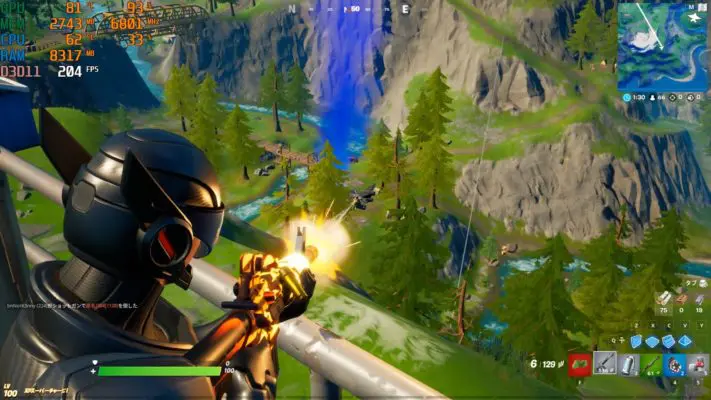
次に、自分がプレイしたゲームをインストールするための容量も、もちろん絶対必要です。
ここは自分が何本ゲームを入れるかによって大きく変わってくるんですが、バージョンアップされていくゲームの場合、ゲームデータ以上の容量確保が必要になってきます。

さらにさらに、プレイ動画を録画しておいて、あとで編集したい人もいると思います。
そんな人は、録画データを一時的に保管しておくための容量。
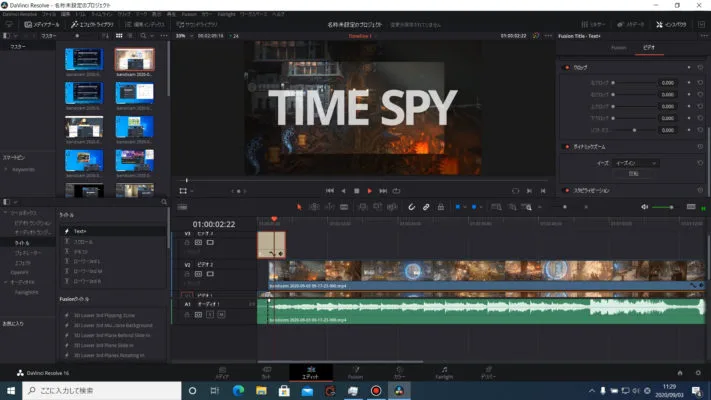
編集時に使用する素材データを管理するための容量。完成した動画データを保管するための容量・使用するソフトウェアのための容量も必要になってきます。
ソフトもしっかりしたものだと数GB使ったりしますからね。
まとめると購入前にチェックしておく項目はこんな感じです。

絶対に必要な容量を計算するためには、自分がゲーミングPCをどんなふうに使いたいのか、そのために必要な容量はどれくらいなのか把握することが大切です。

ゲーミングPCの「Cドライブ」を使い切ってはいけない理由
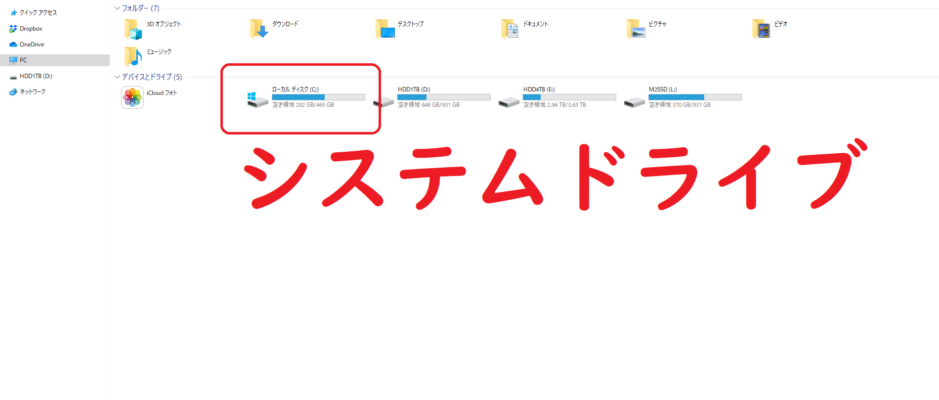
Cドライブとは?
パソコン購入時にOSがインストールされているストレージ(SSDやHDD)を挿している言葉です。システムドライブって言われたりもしますね。
ちなみにストレージが1つしかついてないゲーミングPCは、Cドライブしか無いということです。
繰り返しになりますがOSが入っているストレージ=Cドライブ(システムドライブ)です。
CドライブはPC自体を動かすために大切なドライブで、PCを起動して使うだけで少しずつ容量を消費していきます。消費しているのは仮想メモリ・インターネットブラウザを開いた時の一時ファイルなどが一般的ですね。

実は、仮想メモリ・一時ファイルのために使用できる容量にゆとりがないと、PCの挙動自体がおかしくなっていきます。たまにあるWindowsの大型アップデートもインストールできない警告が出たりするんです。
警告出るくらいはまだマシで、ソフトを開くとフリーズするなんて状態になる可能性も・・。

PCが重たい・挙動がおかしくなってきた時の原因としてストレージの空きがなくなってきていることも考えられるので、快適に使っていきたいならCドライブの空き容量は全体の10~20%くらいキープしておくと安心だと思います。
ストレージ内のデータを移動させたら解消したので、カクカクしたりフリーズしていたのは「Cドライブ」の容量がいっぱいだったことが原因でした。

ここまでをまとめると
ポイント
Cドライブは最初からOSのために30GBほど埋まっているもの。
それに加えて一時ファイルや仮想メモリ・Windowsアップデートに備えて最低でも10%ほど開ける必要があると一般的に言われています。

| スペック記載容量 | システムで消費する容量 | 自由に使える容量 |
| 256GB | 30GB+10%=55GB | 約200GB |
| 512GB | 30GB+10%=81GB | 約430GB |
| 1TB | 30GB+10%=130GB | 約870GB |
※最低ラインの10%で計算しています
当然ですが容量が多いPCほど自由に使える容量にゆとりがあることが分かると思います。
自由に使ええる容量がわかれば、次にゲーム・動画編集などに使用する目的に合わせた容量を把握して、自分に必要な容量を決めるだけです。
注意ポイント
ちなみにですがCドライブに使うのはHDDではなく、SSD・M.2SSDを選択してください。HDDを選ぶと、読み込み速度の遅さに後悔することになります。
ゲームに必要な容量チェック!人気ゲームリストとおすすめ容量
PCゲームは年々高画質になってきていて、必要な容量も増えてきています。平均すると最近のゲームは1つ50GB以上あるのも当たり前ですね。
人気ゲームのデータ容量は何GB?
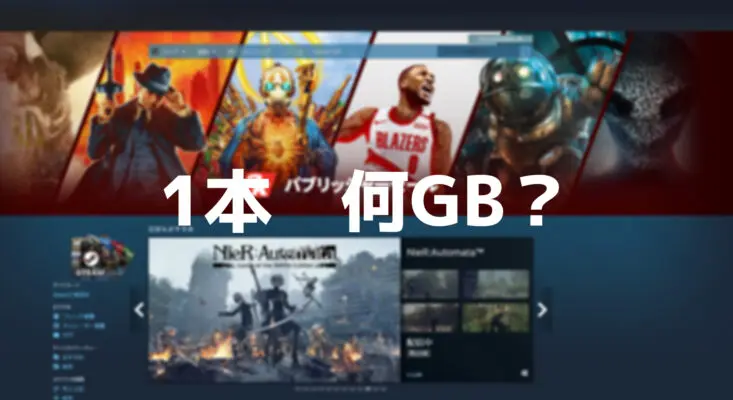
| ゲーム名 | 容量 |
| Call of Duty Modern Warfare | 175GB以上 |
| FinalFantasy 14 | 60GB以上 |
| FinalFantasy 15 | 100GB以上(4K 155GB) |
| CyberPunk2077 | 70GB以上 |
| Apexlegends | 約60GB |
| Fortnite | 29.8GB |
| PUBG | 30GB |
| モンスターハンターワールド | 51.64GB(Steam) |
| 黒い砂漠・詳細記事 | 35GB以上 |
| マインクラフト | 4GB以上(自分で作るセーブデータで容量増加) |
※21年2月時点での容量、最新情報はリンクをクリックして確認してください
人気ゲームの容量を調べてみました
が、結構容量をくってしまいますね。ちなみに公開されている容量よりも、実際にバージョンアップ適用後の容量がさらに大きいものもあるので注意が必要です。
アップデートを繰り返すようなオンラインゲームの場合、どんどんコンテンツの追加に合わせてデータ容量が膨大になっていくので、その分の容量を確保しておく必要が出てきます。

ゲーム目的ならどの容量がおすすめ?

256GBでいい人。ゲーム1本をじっくりやりこんで、終わったらゲームデータは削除するタイプの人なら256GBでも十分足りると思います。
ゲームしかしない人で、ゲームデータ容量の合計が200GB以下になるなら問題なしです。
512GBがいい人。ゲームを複数本入れて、色んなゲームを遊びたいなぁと考えているなら最低でも512GB搭載しているゲーミングPCを選んでおくと安心だと思います。
ただし、これはゲームをするだけの場合。ゲームプラス動画編集もとなると、次の項目で必要な容量を別ドライブで補う必要が出てきます。
1TB欲しい人。システムドライブに1TBあれば、いろんな用途に使える十分の容量だと思います。
100GB近いゲームもありますが、そういったゲームも複数本余裕で入りますしね。動画データを一時的に置くにしても十分。予算に余裕があるならオススメの容量です。
「ゲームだけじゃなくて動画編集もしてみたいよ!」という人は、次の項目も参考にしてください。
動画編集する人に必要なおすすめ容量
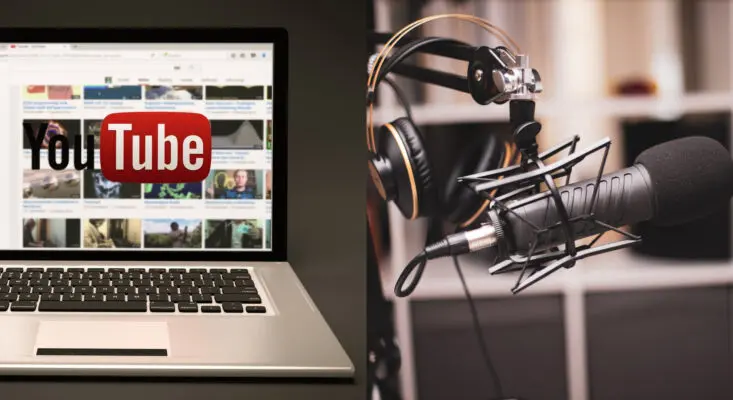
ポイント
動画編集する人はCドライブに加えて保存用に4~8TBのHDDを追加するのがおすすめです。
- Cドライブ:ゲームデータ・一時データ置き(完成後は保存用へ移動)
- 保存用:完成データ・素材置き場
にしておくと、Cドライブの容量が少なくても使いやすいです。
ゲームデータを録画したり、ゲーム実況もしてみたいなと考えている人は、一つの動画を作成するためにどれくらいの容量が必要か目安を知っておくと選びやすくなると思います。

| 録画時間 | 5分 | 10分 | 30分 | 1時間 |
| フルHD | 約2GB | 約4GB | 約11GB | 約22GB |
| 4K | 約3GB | 約6GB | 約15GB | 約30GB |
ゲームプレイを録画するとなるとフルHDになる
と思います。4Kのプレイ動画を4K画質で録画するとなると、それなりのPCスペックがないと難しいですが、やりたい人は4Kの項目も参考にしてください。
プレイ時間が10分で10分の動画を作れるわけではないので、1時間以上プレイしながら録画して、それをコンパクトにまとめるパターンが多いんじゃないかな。
僕はそうしています。1時間のプレイを録画するなら約22GB。長ければ長いほど容量が必要です。

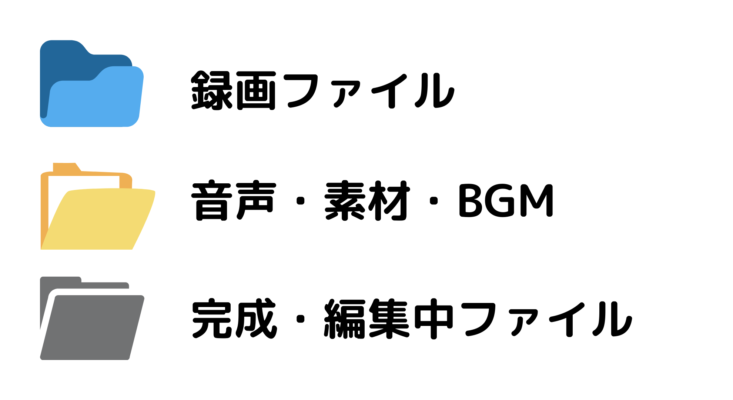
動画を作成したら元データも全て削除する人は、データ容量を節約できるかもしれません。でも、何か問題が発生したときのために残しておくなら、元データ容量+完成したデータが必要です。
10分作るたびに、10GB以上は消費していくと思っておくと計算しやすいと思います。

容量のまとめ
- ゲームしかしない人で、やりたいゲームのデータ合計が200GB以下なら256GBでOK
- ゲームも色々するかもしれない人で、ゲーム以外の用途にも使う可能性があるなら512GB
- ゲームだけじゃなくて、動画編集も確実にするから、ゆとりのある容量にしておきたい人は1TB
- 動画編集するなら、上にプラスして保存用に数TBのHDDを追加する
ゲーミングPCの容量問題を解決する3つの方法
自由に使える容量とゲームに何GB必要か、動画編集するのかが決まれば、あとは目的にあったスペックのゲーミングPCを購入するだけです。とはいえ、後で容量が必要になることもあるので、その時にできることも紹介します。
購入前ならカスタマイズ注文で容量を増設する
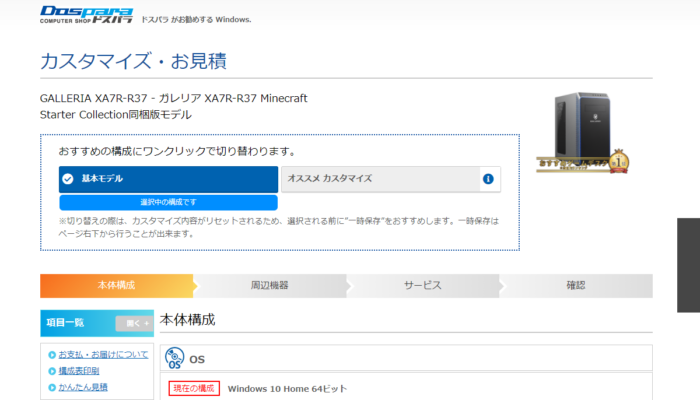 これからゲーミングPCをBTOメーカーで注文しようと考えておられるかたは、最初から必要容量にカスタマイズして注文してしまうのが簡単
これからゲーミングPCをBTOメーカーで注文しようと考えておられるかたは、最初から必要容量にカスタマイズして注文してしまうのが簡単
です。
例えば、ドスパラの場合、注文時にこんな項目が出てきます。

ストレージの容量・種類を選択できますね。選び方のポイントを開くと、それぞれのSSD・HDDの読み込み速度の差などが説明されているので、見ておくと勉強になるかもしれません。
-

-
RTX3060Ti搭載のGALLERIA(ガレリア)XA7C-R36Tレビュー!フォートナイト・APEXプレイ検証と他メーカーBTO比較
続きを見る
購入後に内臓・外付けSSDを増設する(PC購入予算を抑えたい人向け)
 購入時の予算を抑えたい人は、規定のスペックの商品を購入しておいて、後から内臓ストレージや外付けストレージを増設するのも簡単な方法
購入時の予算を抑えたい人は、規定のスペックの商品を購入しておいて、後から内臓ストレージや外付けストレージを増設するのも簡単な方法
です。

今は内臓のHDDも8TBとかが1万円台で買えたりします。SSDもだいぶ安くなってきているので、追加したいなと思っている人、あとあと使うかもと思う人は人気商品から選べばいいと思います。
動画編集する人は物理的な故障がないクラウドに動画を保存する
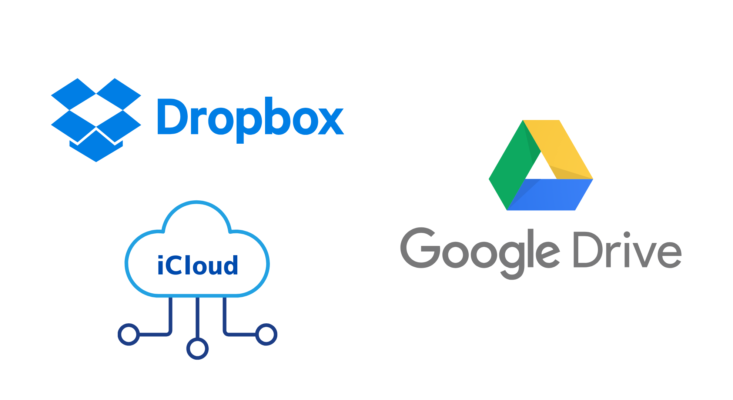 動画編集する人は完成したデータや素材データを物理的な故障がなく、本体のストレージ容量を圧迫しないクラウドに保存するのもおすすめ
動画編集する人は完成したデータや素材データを物理的な故障がなく、本体のストレージ容量を圧迫しないクラウドに保存するのもおすすめ
です。
Windows10に搭載されているOneDrive(無料で使えるのは5GBまで)。Googleドライブ・DropBox・iCloundなどが有名ですよね。それぞれ価格やプランが違います。
僕は個人的にDropBoxPlusの個人向け月額1,200円なんですが、公式より安い月額換算すると960円で使用できています。

どんなデータでも入れているわけではなくて、完成した動画データとその素材データのみを保管しています。HDDに保存していたこともあるんですが、壊れたら怖いですからね。
ちなみに素材データもYoutubeにアップしてしまって、設定を「非公開」にしておくけば、Youtube自体を無料クラウドのように使用することも可能です。必要になったらコンテンツからダウンロードを選択すればPCへ戻せます。
まとめ
今回は、ゲーミングPCのストレージは何GBあればいいのかという質問に対してお答えしてきました。
大切なことをまとめると
ポイント
- 自由に使える容量はスペック記載容量よりかなり減る
- どんなゲームをするのか・そのゲームに何GB必要か調べる
- 動画編集するならCドライブと別にストレージを付ける
- 必要になってから内臓・外付け追加しても遅くない
- 動画データの保存は可能ならクラウドに保存する
人によって何GB・何TBあればいいかは変わってきますが、今回紹介した情報をチェックしてもらえれば自分で「これくらいの容量があればいいんだな」ってわかると思うので、試してみてくださいね。
















